le mie informazioni di contatto
Posta[email protected]
2024-07-12
한어Русский языкEnglishFrançaisIndonesianSanskrit日本語DeutschPortuguêsΕλληνικάespañolItalianoSuomalainenLatina
Questo articolo utilizza il servizio di recupero vettoriale di Alibaba Cloud (DashVector), combinato con Modello multimodale ONE-PEACE , per creare capacità di recupero multimodale in tempo reale di "ricerca testuale di immagini". Il processo complessivo è il seguente: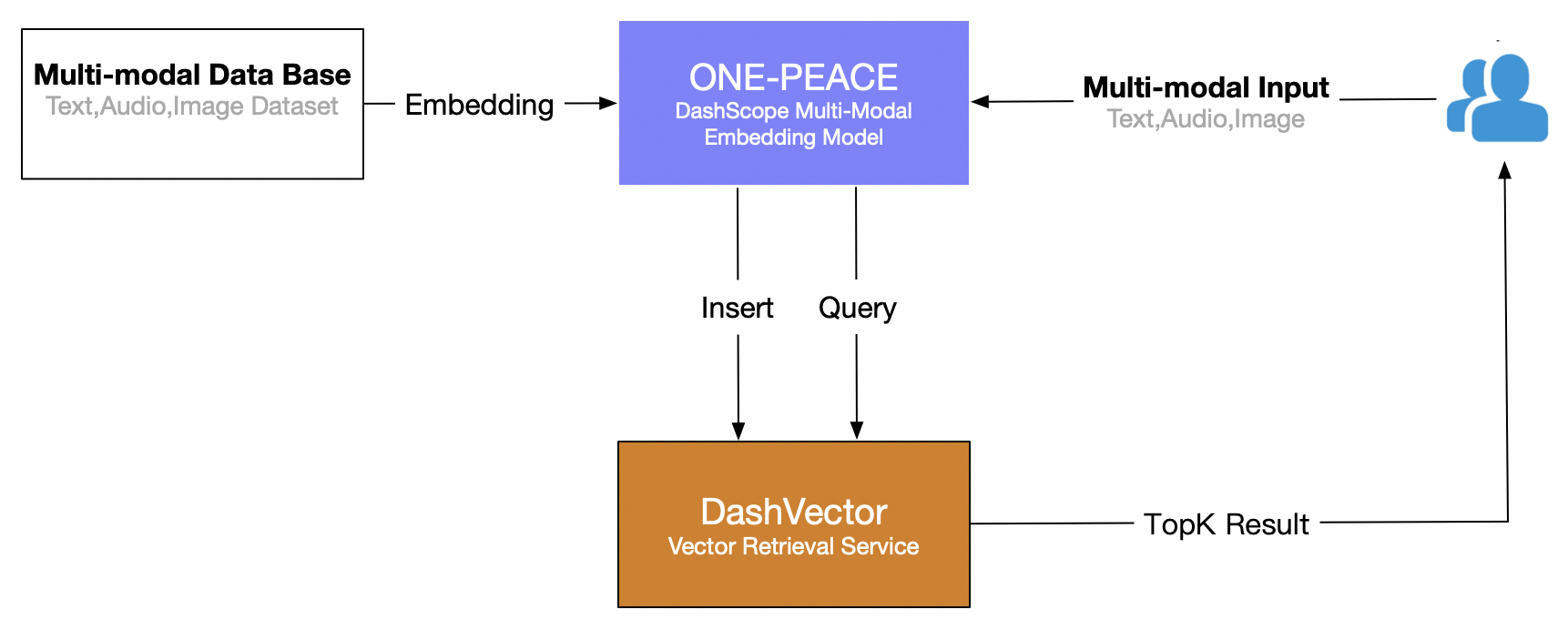
Prerequisiti
- Apri il servizio modello Lingji e ottieni API-KEY:Attiva DashScope e crea API-KEY
- Servizio di recupero vettoriale aperto: vedereAbbonarsi ad un servizio。
- Crea servizio di recupero vettoriale API-KEY: vediGestione API-KEY。
Preparazione ambientale
# 安装 dashscope 和 dashvector sdk
pip3 install dashscope dashvector
# 显示图片
pip3 install Pillow
preparazione dei dati
illustrare
Poiché il servizio modello ONE-PEACE di DashScope attualmente supporta solo input di immagini e audio sotto forma di URL, è necessario caricare anticipatamente il set di dati nell'archivio di rete pubblica (come oss/s3) e ottenere l'elenco degli indirizzi URL del corrispondente immagini e audio.
Ho utilizzato l'OSS di Alibaba Cloud per salvare l'immagine e ho ottenuto l'URL dell'immagine accessibile esternamente tramite l'interfaccia del browser OSS: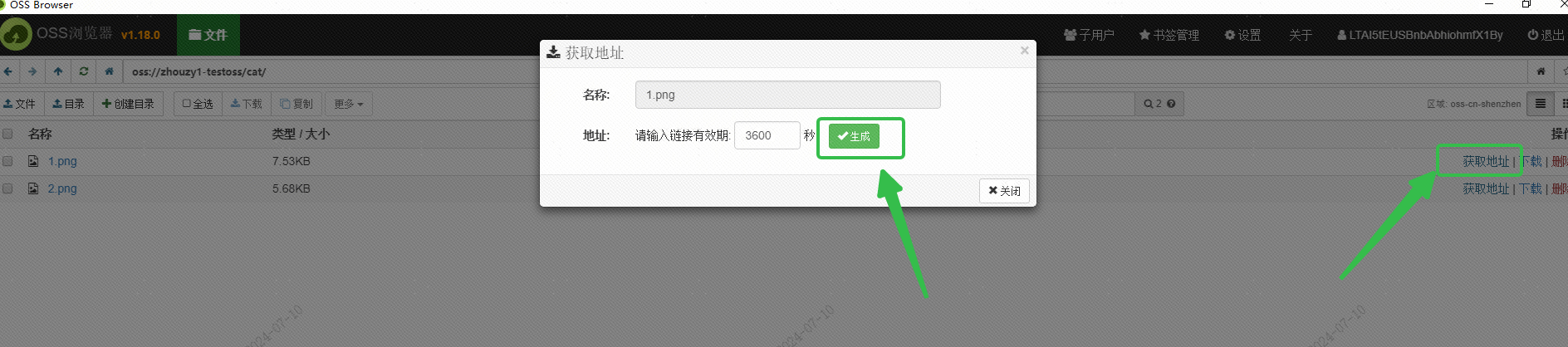
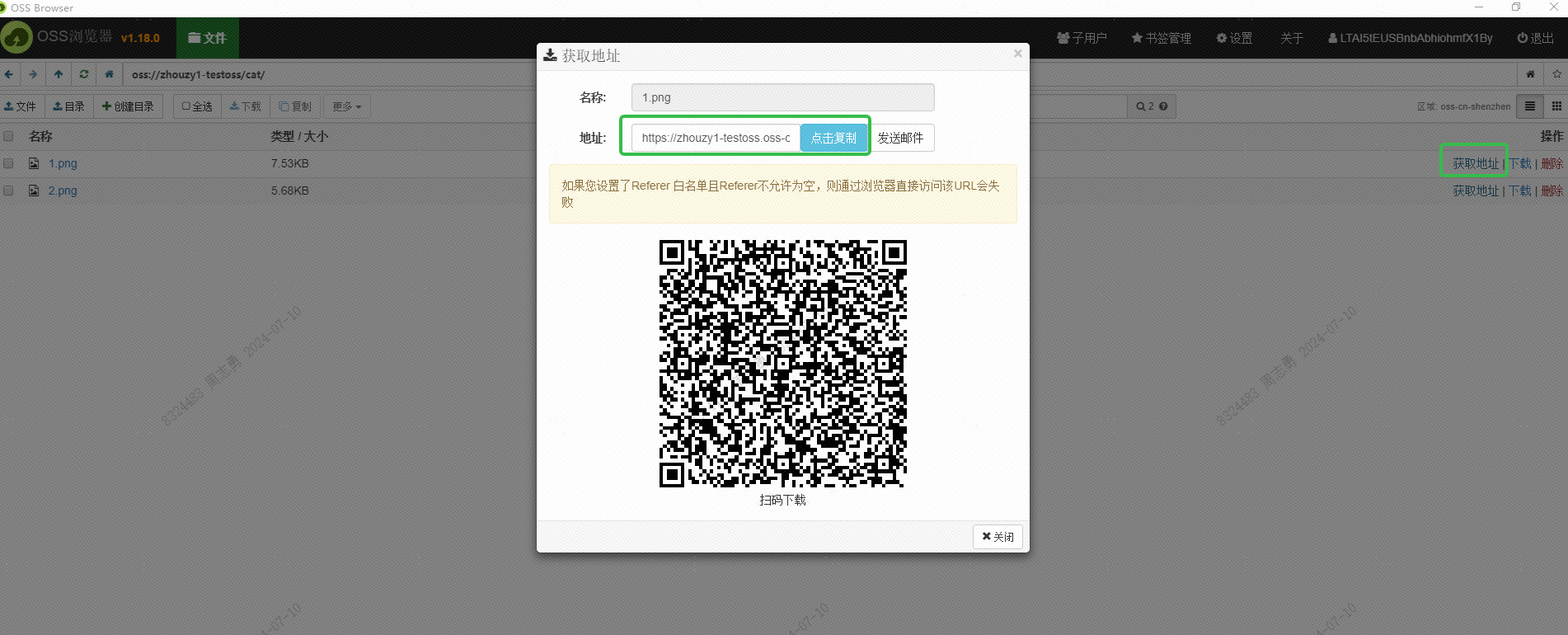
Questo URL dovrebbe essere ottenuto anche tramite l'interfaccia. Questo non è stato ancora studiato. Gli amici interessati possono provare a ottenerlo in batch tramite l'interfaccia. Lo scopo di ottenere questo URL è consentire al servizio DashScope di Alibaba Cloud di leggere l'immagine per l'incorporamento. Salva nel database vettoriale DashVector.
Dopo aver ottenuto l'URL, scrivi l'URL nel nostro imagenet1k-urls.txt file, il nostro codice leggerà il file per incorporarlo successivamente: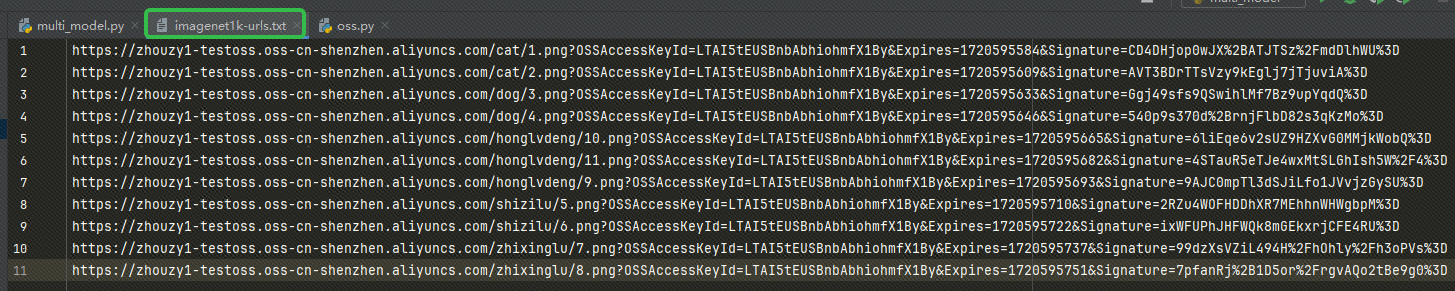
Il codice per eseguire l'incorporamento è il seguente (pubblicherò il codice completo e la struttura della directory in seguito, solo il codice incorporato è pubblicato qui):
def index_image(self):
# 创建集合:指定集合名称和向量维度, ONE-PEACE 模型产生的向量统一为 1536 维
collection = self.vector_client.get(self.vector_collection_name)
if not collection:
rsp = self.vector_client.create(self.vector_collection_name, 1536)
collection = self.vector_client.get(self.vector_collection_name)
if not rsp:
raise DashVectorException(rsp.code, reason=rsp.message)
# 调用 dashscope ONE-PEACE 模型生成图片 Embedding,并插入 dashvector
with open(self.IMAGENET1K_URLS_FILE_PATH, 'r') as file:
for i, line in enumerate(file):
url = line.strip('n')
input = [{'image': url}]
result = MultiModalEmbedding.call(model=MultiModalEmbedding.Models.multimodal_embedding_one_peace_v1,
input=input,
api_key=os.environ["DASHSCOPE_API_KEY"],
auto_truncation=True)
if result.status_code != 200:
print(f"ONE-PEACE failed to generate embedding of {url}, result: {result}")
continue
embedding = result.output["embedding"]
collection.insert(
Doc(
id=str(i),
vector=embedding,
fields={'image_url': url}
)
)
if (i + 1) % 100 == 0:
print(f"---- Succeeded to insert {i + 1} image embeddings")
IMAGENET1K_URLS_FILE_PATHL'URL dell'immagine nell'URL, quindi esegui una richiesta DashScope per vettorizzare e archiviare la nostra immagine.Dopo l'esecuzione, puoi passareConsole del servizio di recupero vettori, controlla i dati del vettore: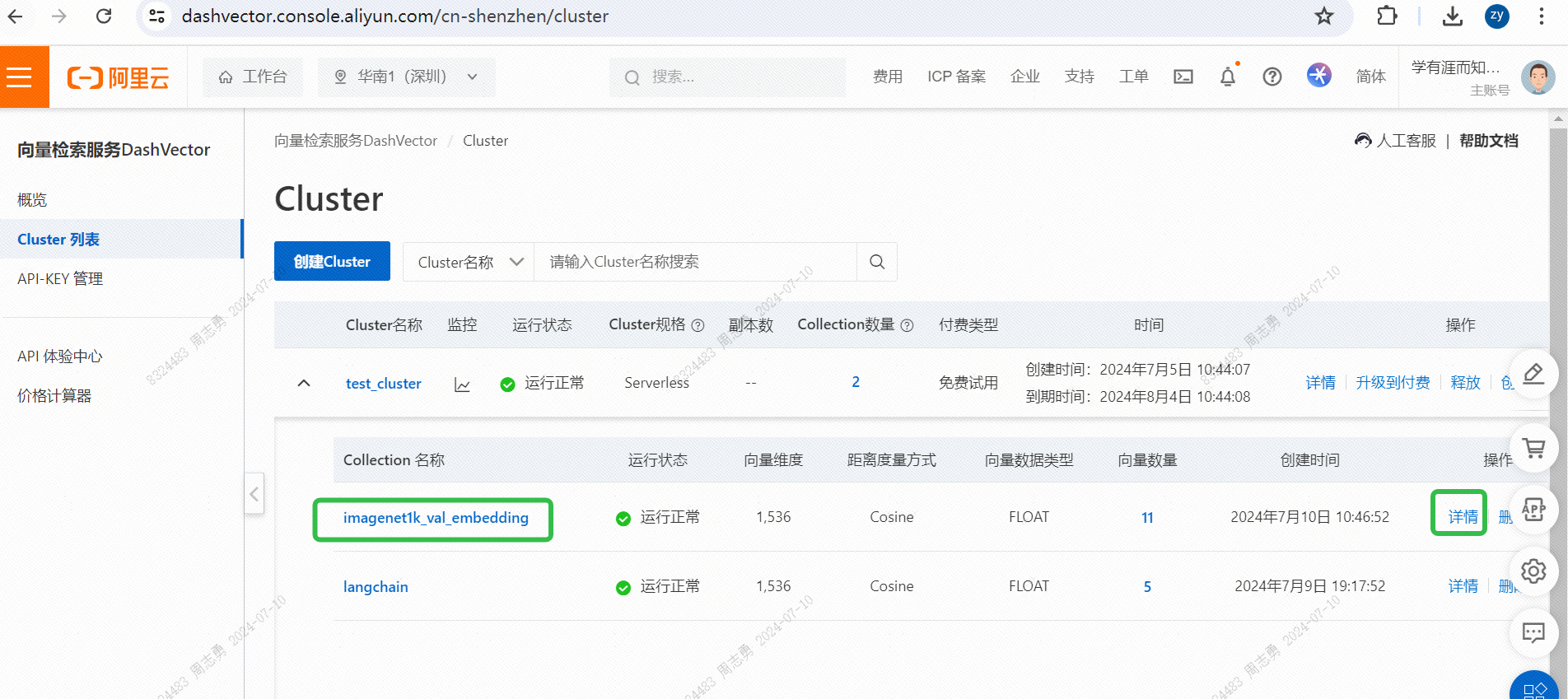
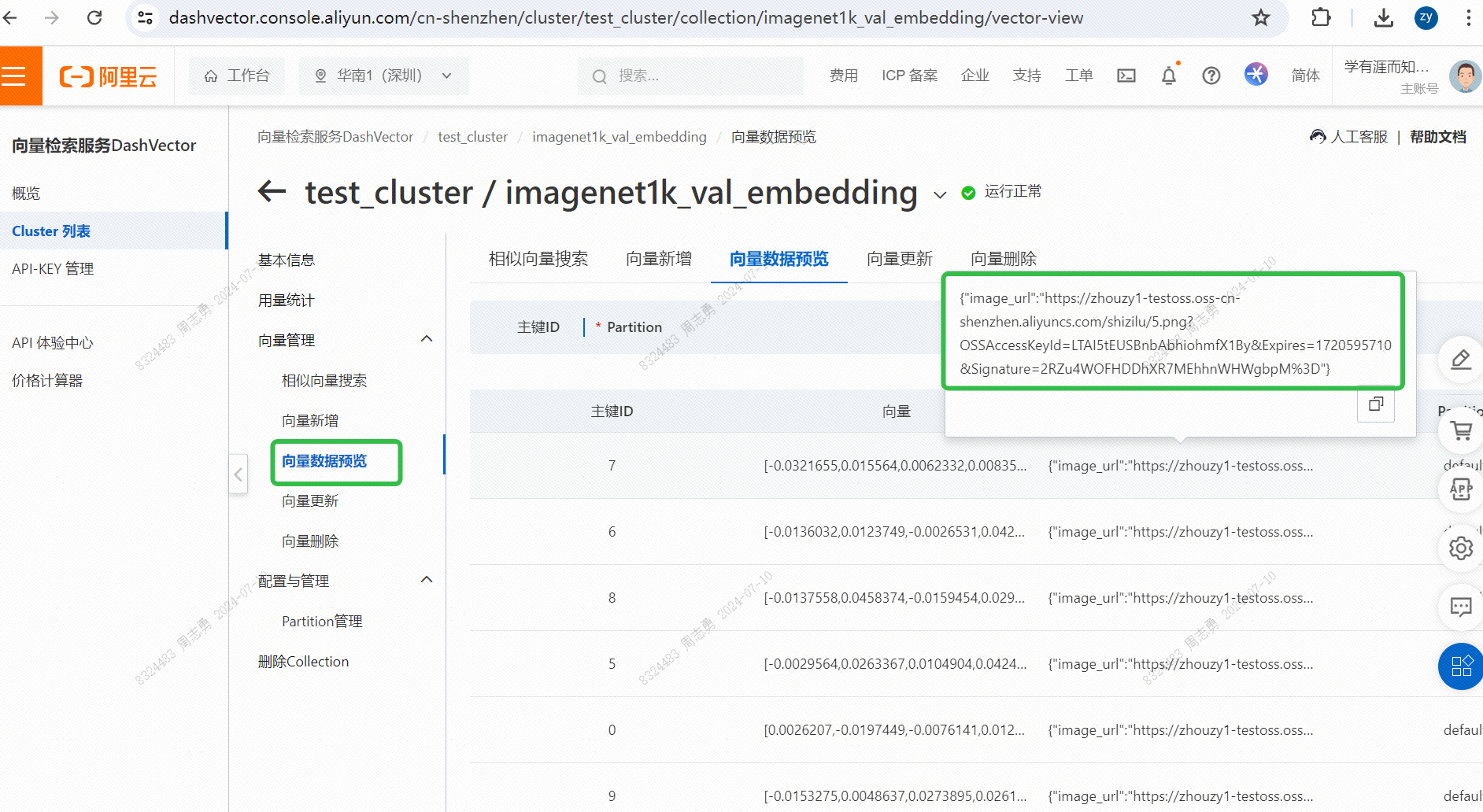
Per recuperare i dati da un database vettoriale tramite testo, inseriscocatDopo aver recuperato tre immagini (topk=3 impostate nel nostro codice), puoi verificare l'effetto. Due sono immagini di gatti, ma una è l'immagine di un cane: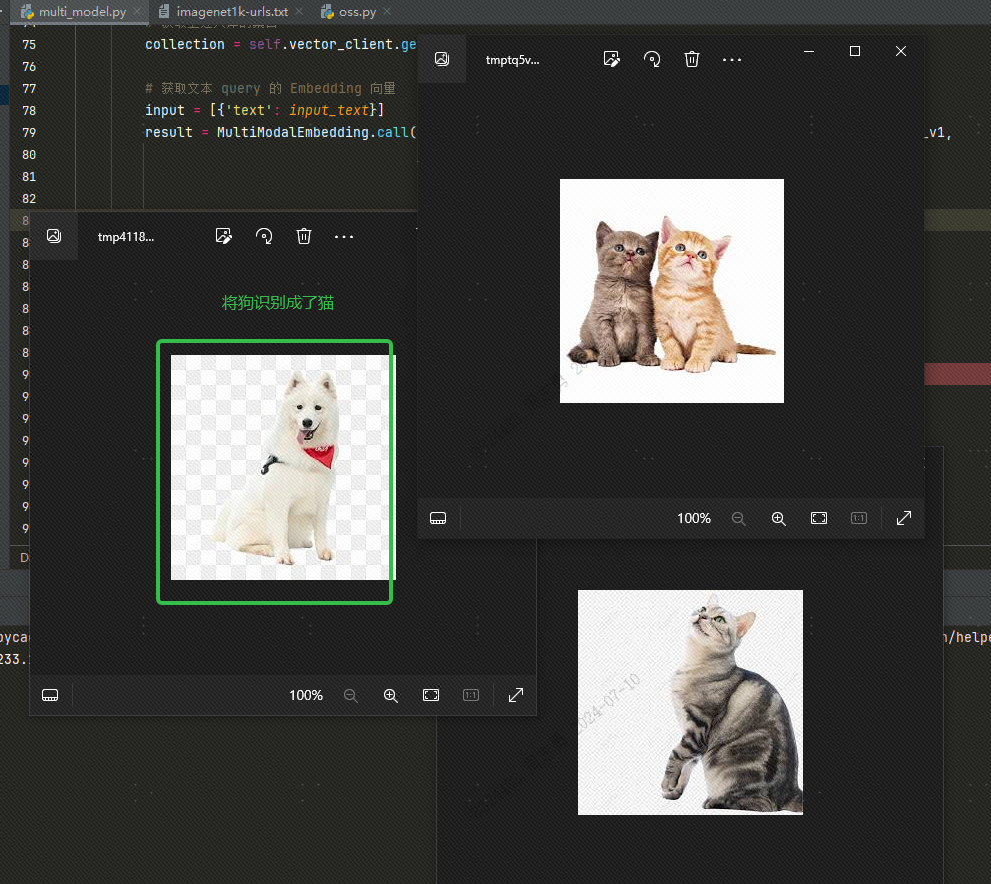
Questo perché ci sono somiglianze tra cani e gatti. Successivamente lo faremotopkImpostato su 2, teoricamente il cane non può essere rilevato. Vediamo l'effetto e, come previsto, non c'è nessun cane: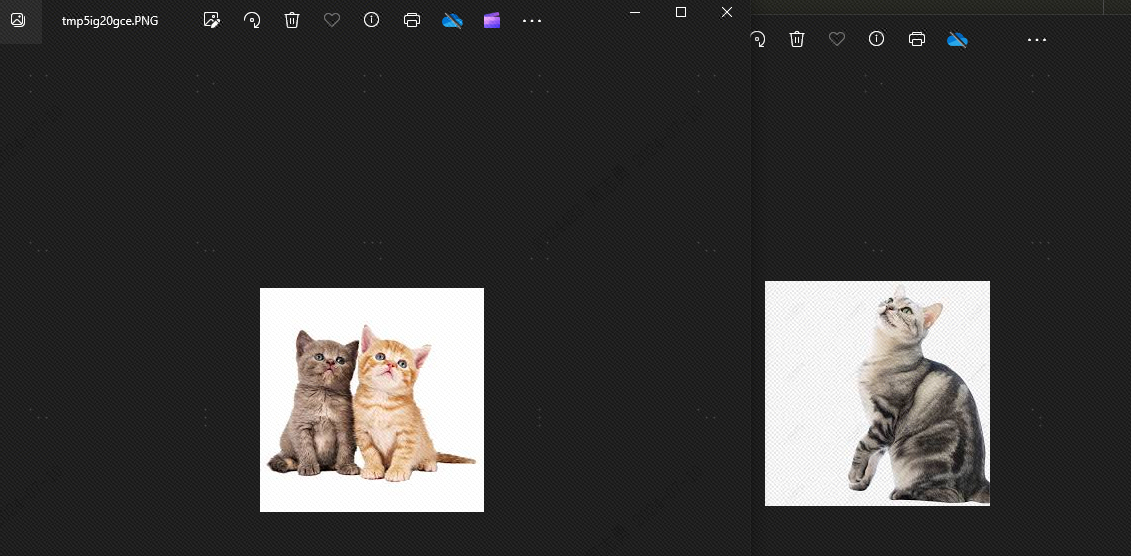
Il motivo per cui compaiono i cani è perché ho memorizzato 4 immagini di animali nella libreria vettoriale, 2 immagini di gatti e 2 immagini di cani. Se il nostro topk è impostato su 3, verrà rilevata un'altra immagine di cane.
multi_model.pyI file sono i seguenti:
import os
import dashscope
from dashvector import Client, Doc, DashVectorException
from dashscope import MultiModalEmbedding
from dashvector import Client
from urllib.request import urlopen
from PIL import Image
class DashVectorMultiModel:
def __init__(self):
# 我们需要同时开通 DASHSCOPE_API_KEY 和 DASHVECTOR_API_KEY
os.environ["DASHSCOPE_API_KEY"] = ""
os.environ["DASHVECTOR_API_KEY"] = ""
os.environ["DASHVECTOR_ENDPOINT"] = ""
dashscope.api_key = os.environ["DASHSCOPE_API_KEY"]
# 由于 ONE-PEACE 模型服务当前只支持 url 形式的图片、音频输入,因此用户需要将数据集提前上传到
# 公共网络存储(例如 oss/s3),并获取对应图片、音频的 url 列表。
# 该文件每行存储数据集单张图片的公共 url,与当前python脚本位于同目录下
self.IMAGENET1K_URLS_FILE_PATH = "imagenet1k-urls.txt"
self.vector_client = self.init_vector_client()
self.vector_collection_name = 'imagenet1k_val_embedding'
def init_vector_client(self):
return Client(
api_key=os.environ["DASHVECTOR_API_KEY"],
endpoint=os.environ["DASHVECTOR_ENDPOINT"]
)
def index_image(self):
# 创建集合:指定集合名称和向量维度, ONE-PEACE 模型产生的向量统一为 1536 维
collection = self.vector_client.get(self.vector_collection_name)
if not collection:
rsp = self.vector_client.create(self.vector_collection_name, 1536)
collection = self.vector_client.get(self.vector_collection_name)
if not rsp:
raise DashVectorException(rsp.code, reason=rsp.message)
# 调用 dashscope ONE-PEACE 模型生成图片 Embedding,并插入 dashvector
with open(self.IMAGENET1K_URLS_FILE_PATH, 'r') as file:
for i, line in enumerate(file):
url = line.strip('n')
input = [{'image': url}]
result = MultiModalEmbedding.call(model=MultiModalEmbedding.Models.multimodal_embedding_one_peace_v1,
input=input,
api_key=os.environ["DASHSCOPE_API_KEY"],
auto_truncation=True)
if result.status_code != 200:
print(f"ONE-PEACE failed to generate embedding of {url}, result: {result}")
continue
embedding = result.output["embedding"]
collection.insert(
Doc(
id=str(i),
vector=embedding,
fields={'image_url': url}
)
)
if (i + 1) % 100 == 0:
print(f"---- Succeeded to insert {i + 1} image embeddings")
def show_image(self, image_list):
for img in image_list:
# 注意:show() 函数在 Linux 服务器上可能需要安装必要的图像浏览器组件才生效
# 建议在支持 jupyter notebook 的服务器上运行该代码
img.show()
def text_search(self, input_text):
# 获取上述入库的集合
collection = self.vector_client.get('imagenet1k_val_embedding')
# 获取文本 query 的 Embedding 向量
input = [{'text': input_text}]
result = MultiModalEmbedding.call(model=MultiModalEmbedding.Models.multimodal_embedding_one_peace_v1,
input=input,
api_key=os.environ["DASHSCOPE_API_KEY"],
auto_truncation=True)
if result.status_code != 200:
raise Exception(f"ONE-PEACE failed to generate embedding of {input}, result: {result}")
text_vector = result.output["embedding"]
# DashVector 向量检索
rsp = collection.query(text_vector, topk=2)
image_list = list()
for doc in rsp:
img_url = doc.fields['image_url']
img = Image.open(urlopen(img_url))
image_list.append(img)
return image_list
if __name__ == '__main__':
a = DashVectorMultiModel()
# 执行 embedding 操作
a.index_image()
# 文本检索
text_query = "Traffic light"
a.show_image(a.text_search(text_query))
DASHSCOPE_API_KEY,DASHVECTOR_API_KEY,DASHVECTOR_ENDPOINTLa struttura della directory del codice è la seguente. Posiziona il file txt e il file py nella stessa directory: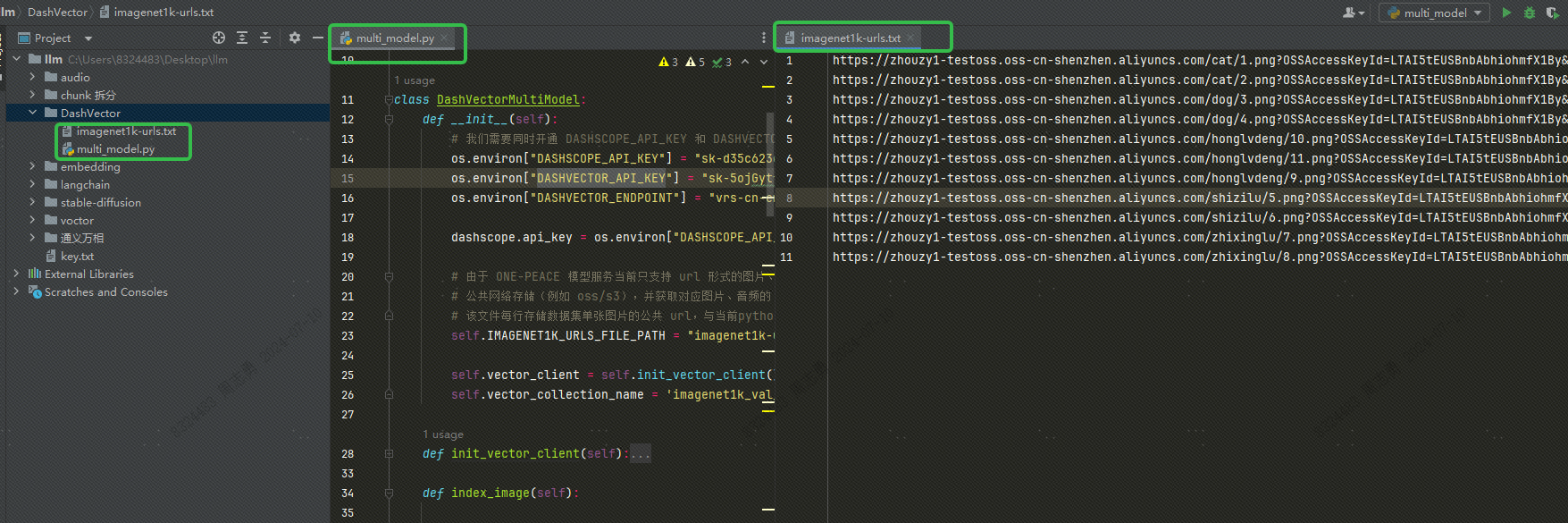
Informazioni aggiuntive
Usa immagini locali: Ho caricato l'immagine su OSS Puoi anche utilizzare un file immagine locale e sostituire il percorso del file in txt con il percorso dell'immagine locale, come segue:
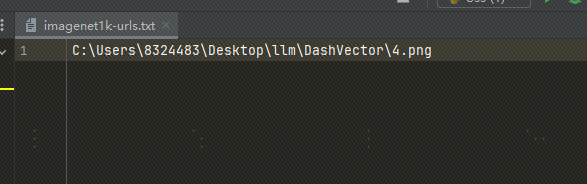
Se utilizziamo immagini locali, dobbiamo modificare il codice sopra e il codice sotto:
# 将 img = Image.open(urlopen(img_url)) 替换为下边的代码
img = Image.open(img_url)